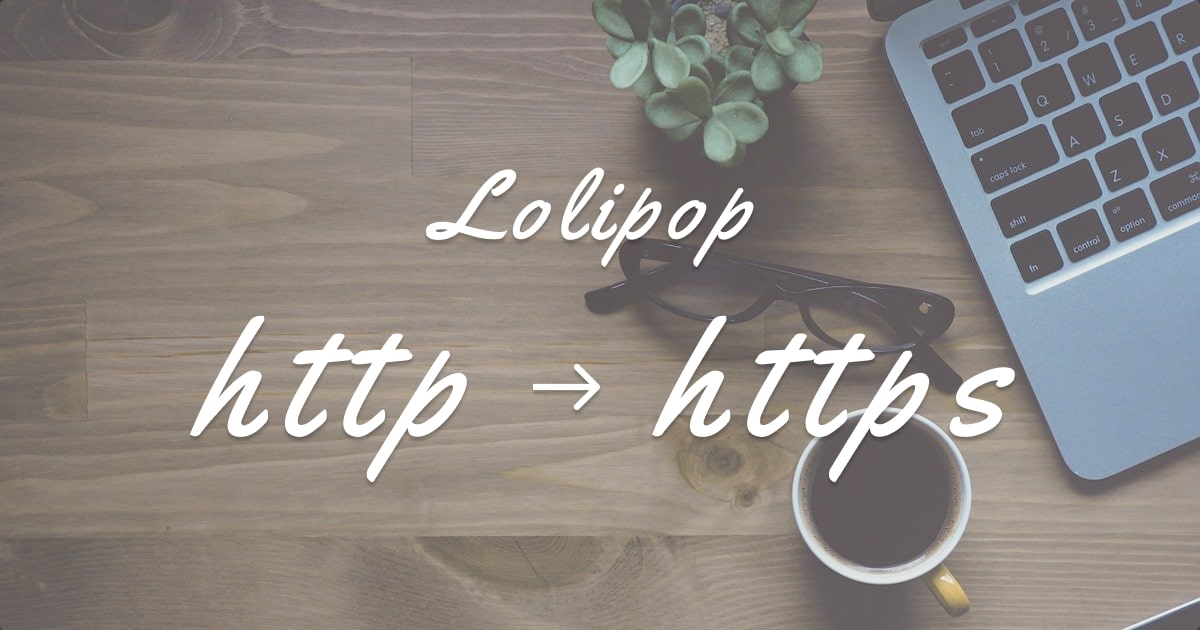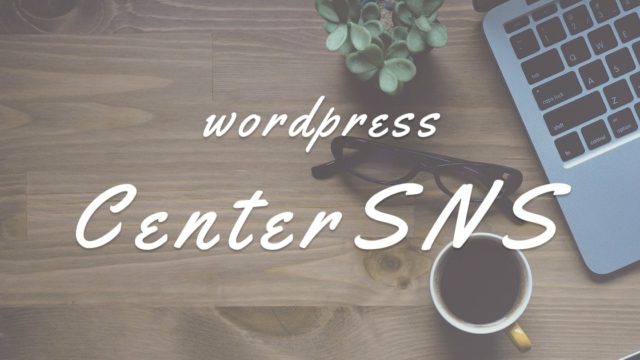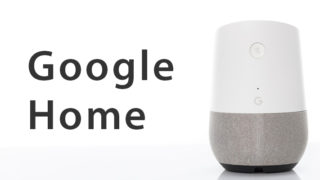Google Chromeでは、2018年7月24日から独自SSLが設定されていない(https対応されていない)ページ全てに警告が表示されるようになりました。これからますますhttpからhttpsに切り替わる流れになっていくかと思われます。Google では公式ページでこのように発表しています。
Google ウェブマスター向け公式ブログ – 保護されたウェブの普及を目指して
当サイトも遅ればせながらサイトのhttps化を対応しました。「このサイトは安全でありません」とか「保護されていません」と出ていたんじゃサイトの印象があまり良くありませんからね。。
当サイトはロリポップサーバをお借りして運用しているので、こちらの記事では、ロリポップサーバーで無料でhttpからhttpsに切り替える方法をお伝えします。
Index
https 化するメリット
その前にそもそもなんでhttps化した方がいいの?という方のために、https化した時のメリットについて軽く触れておきます。
サイトの信頼性が増す
httpの状態ではデータの改ざんや情報が盗まれるリスクがあります。httpsにすることで通信が暗号化されるので、万が一情報の盗聴があったとしてもそのリスクを抑えることができます。
それってどういうこと?結局Webサイトにフォームなどがなければ関係ないかな?と思われがちですが、 単純にサイトの印象が良くありませんよね。httpサイトでは「保護されていない通信」と安全でない旨の警告が表示されていますが、https化すればこれが「保護された通信」に変わります。
ユーザーに安心して閲覧してもらうためにも、 これを機に対処しておきましょう。
SEO的に有利になる
Google の公式の発表では、https化することで検索順位に優位に影響することを明言しています。 httpのサイトよりも、 httpsのサイトの方が検索結果でより上の方で表示されるということになります。
Google ウェブマスター向け公式ブログ – HTTPS をランキング シグナルに使用します
多くの人にサイトを見てもらいたいのであれば、確実に対応しておくべきですね。
https化するデメリット
https化の際にのデメリットについても触れておきます。
今までのサイトとは「別サイト扱い」になる
http から始まるドメインと、 https から始まるドメインとでは、見た目は同じでも別サイトの扱いとなってしまいます。 そのためアクセス解析やウェブマスターツールへの再登録が必要だったり、 SNSのいいね数カウントがリセットされてしまったりします。
一時的に検索順位が落ちる可能性がある
こちらについてはいろいろと言及されてますが、https化の際にリダイレクトなど丁寧に対応しておけば一旦は下がったとしてもまた上がっていくかなと思っています。前述の通り、https化した方が、検索エンジンでの評価が高いからです。こちらは様子を見てまたブログでご報告したいと思っています。
手間がかかる
Webサイトを作ってしばらく運用してから対応しようとすると、初期に対応する場合と比べて、やらなければならない作業が増えてきます。そのため、サイトを立ち上げた段階からすぐにhttps化してしまうことを強くお勧めします!
ロリポップサーバーで無料でhttps化するやり方

ロリポップサーバーで使える無料のSSL証明書
ロリポップは「Let’s Encrypt」という無料のSSL証明書が取得できますのでこちらを利用していきます。手っ取り早くhttps化してしまいたいならこちらがおすすめです。これがどんなSSL証明書なのか気になる人向けに、証明書に関する情報を引用して載せておきます。
無料のSSL証明書「Let’s Encrypt」とは?
「Let’s Encrypt」は、アメリカ合衆国カリフォルニア州の公益法人「Internet Security Research Group(ISRG)」が無料で提供する「SSL/TLSサーバー証明書」です。
証明書の発行・インストール・更新のプロセスを自動化することにより、TLS や HTTPSを普及させることを目的としているプロジェクトです。無料でありながら米大手認証局であるIdenTrustのルート証明書によってクロス署名されており、主要なブラウザで信頼された証明書として扱われます。
提供元のISRGは、インターネットで安全な通信を行うための、財務、技術、教育の障壁を減らすことをミッションとしており、電子フロンティア財団やモジラ財団、シスコなど、海外の財団・企業を中心とした支援により運営されています。
ロリポップサーバでの画面操作
それでは実際にhttps化の作業をしていきましょう。
まずはロリポップサーバのユーザページにログインします。ログインしたら、サイドメニューにある「セキュリティ」の中から「独自SSL証明書導入」をクリックします。

https化が済んでいないドメインが「SSL 保護されていないドメイン」タブの中にあるかと思います。 https 化をしたいドメインをチェックして「独自 SSL (無料)を設定する」をクリックします。

設定が完了するまで数分かかるようなので、しばらく放置してからこのページを再読み込みします。

すると該当のドメインが「SSLで保護されているドメイン」タブの中に入っていると思います。

https://〜でアクセスして確認しておきましょう。これでhttps化の作業は完了です!
まとめ
https化ってめんどくさいのかな?と思われがちですが、サイトをhttpsにするだけならものの数分ですね。
注意点としては、すでに運用しているサイトをhttps化する場合は、ここから色々と対応しなければならないことがあります。長くなりそうなので、別の記事にまとめます。
ではでは。